欢迎访问:【React Native】从React开始——核心概念
1. 前言
在上一篇【React Native】回归跨平台开发——细细碎碎念念中大致介绍了如何搭建环境的问题。在接下来的日子里将来学习下React这个框架。为什么呢?因为在React Native的官网的第一句话就是:
使用
React来创建Android和iOS的原生应用
不妨看看昨天的项目目录:

可以发现这里有android和ios两个目录,这两个目录均是RN自动生成的,代码目录见下图:
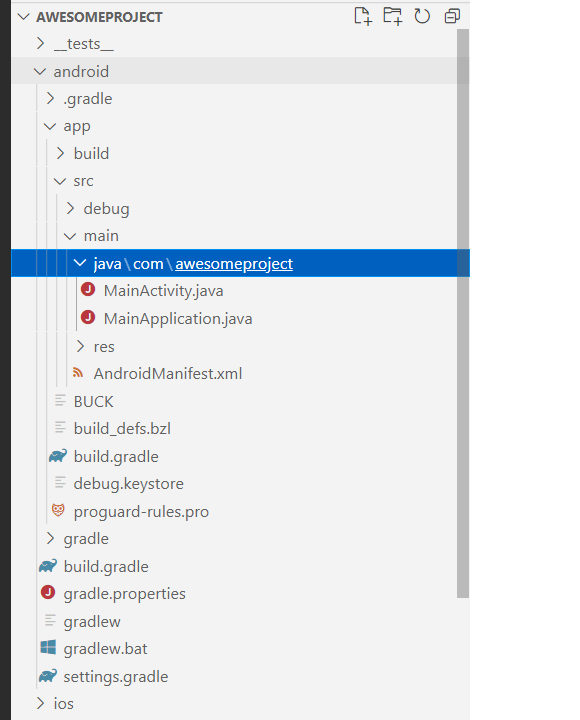
可以发现其实就是原生开发的目录结构,打开MainActivity.java文件:
package com.awesomeproject;
import com.facebook.react.ReactActivity;
public class MainActivity extends ReactActivity {
/**
* Returns the name of the main component registered from JavaScript. This is used to schedule
* rendering of the component.
*/
@Override
protected String getMainComponentName() {
return "AwesomeProject";
}
}其实发现这里的写法就和原生的略有不同,猜测应该事FaceBook对ReactActivity进行了再次封装,以更方便的支持他提供的各种组件。
究竟事如何生成的这个原生代码部分,确实比较有意思。因为不光有Android的,还生成了ios的代码。当然更加有意思的是:

也就是说其实可以做到混合开发,无缝集成。
所以还是有必要好好学习RN,因为之前没有学过React,所以接下来就好好学习一下这个框架以及复习下JavaScript。无意间看到了这句话,感觉比较搞笑,但也说明了React其重要的地位:

2. React
首先找到其官方文档,我们知道React它是一个用于构建用户界面的 JavaScript 库,由Facebook于2013年5月开源。React主要用于构建UI,和Vue有些类似。下面正式进入正题。
开始一个 React 应用,可选择两种方式:
- 通过
HTML的script标签引入React,具体可参考:在网站中添加 React; - 搭建本地开发环境;
因为第一种方式比较简单,直接参考官方文档即可,这里记录下第二种方式。首先需要确保安装了Node.js,需要确保 Node >= 14.0.0 和 npm >= 5.6。这里还是检查下:

这里我需要更新一下node的版本。下载最新版安装即可。
然后执行:
npx create-react-app my-app
按照创建完毕后的提示:
yarn start # 启动服务
yarn build # 编译为静态文件
yarn test # 运行测试那么这里直接运行下,即:
cd my-app
yarn start
按照提示浏览器访问:http://localhost:3000/,即可看见一个React的图标效果。
2.1 编辑器配置语法高亮
推荐参照这篇教程来给你的编辑器配置语法高亮。
因为Webstorm只提供30天白嫖,所以以后还是使用Visual Studio来进行代码编写。所以按照文档说明,这里安装下 vscode-language-babel 这个插件。即:
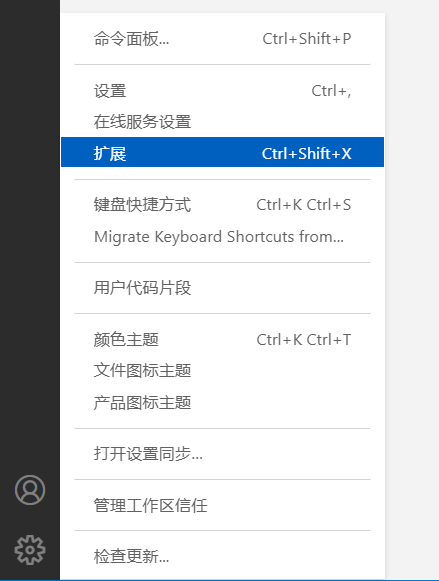
然后搜索 vscode-language-babel 这个插件安装即可。

2.2 Hello World!
不妨看下这个项目的文件结构:

其实和之前的hexo有些类似,public为生成的html页面,node_modules为nodejs的一些依赖文件,而真正的写代码的地方在src目录中。
不妨删除src目录下的其余文件,仅留下index.js和index.css文件,然后将index.js文件内容修改为一个正经的Hello World!,如下:
import React from 'react'
import ReactDOM from 'react-dom'
import './index.css'
ReactDOM.render(
<h1>Hello, world!</h1>,
document.getElementById('root')
)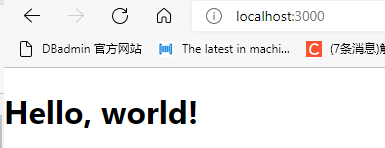
2.3 取消VSCode的自动代码折叠
但是VSCode的ctrl+s后自动代码折叠可是够麻烦的,所以这里取消一下:
2.4 语法和使用
2.4.1 元素渲染
在之前的案例中代码如下:
ReactDOM.render(
<h1>Hello, world!</h1>,
document.getElementById('root')
)我们看到了ReactDOM.render()函数进行渲染,其中传入了两个参数,分别是待渲染元素和DOM根。在React中,更新 UI 唯一的方式是创建一个全新的元素,并将其传入 ReactDOM.render()进行渲染。所以在需要更新的地方都需要使用这个函数,比如下面的案例:
let number = 1;
setInterval(function(){
number += 1;
ReactDOM.render(
<h1>Number is {number}</h1>,
document.getElementById('root')
)
}, 1000);
并会每一秒钟进行自加1。当然也可以参考官方提供的这个例子:一个计时器的例子
2.4.2 组件
在开发微信小程序的时候,为了少写一些代码通常都需要封装一些组件,以提高代码的复用。在React中也提供 组件的封装,首先从函数组件开始。
2.4.2.1 函数组件
即编写JavaScript 函数,有两种形式,分别是:
function Welcome(props) {
return <h1>Hello, {props.name}</h1>;
}和
class Welcome extends React.Component {
render() {
return <h1>Hello, {this.props.name}</h1>;
}
}上述两个组件在 React 里是等效的。
2.4.2.2 渲染组件
在前面的案例中,其实也写过这个部分,其实也就是使用 ReactDOM.render()进行渲染。比如:
function Welcome(props) {
return <h1>Hello, {props.name}</h1>;
}
const element = <Welcome name="Sara" />;
ReactDOM.render(
element,
document.getElementById('root')
);效果为: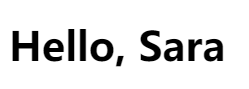
因为首先定义了一个函数组件<Welcome>,而其属性都会传入props这个对象中,所以最终显示结果为上图所示。
注意: 组件名称必须以大写字母开头。React 会将以小写字母开头的组件视为原生 DOM 标签。
2.4.3 生命周期
为了使用生命周期方法,我们需要使用函数组件的第二种形式,即创建一个同名的 ES6 class,并且继承于 React.Component,函数主体写在render()方法中。和Java等面向对象语言类似,也有构造方法constructor,可以用来接收参数props。
为了使在元素渲染部分的案例的计数器更加像一个正规的组件,我们假定最终的调用为:
ReactDOM.render(
<CountNumber />,
document.getElementById('root')
);那么我们就需要对之前的代码进行组件化。在这里引入两个生命周期方法,分别是挂载(mount)和卸载(unmount)。分别在组件第一次被渲染到 DOM 中的时候和被删除的时候执行。
class CountNumber extends React.Component{
constructor(props){
super(props)
this.state = {data: props.number}
}
componentDidMount(){
this.timerId = setInterval(() => this.update(), 1000);
}
componentWillUnmount(){
clearInterval(this.timerId);
}
update(){
var _number = this.state.data;
this.setState({
data: _number + 1
})
}
render(){
return (
<div>
<h1>Number is {this.state.data}</h1>
</div>
)
}
}
ReactDOM.render(
<CountNumber number={1} />,
document.getElementById('root')
);效果和前面的一样,也就是自动累加更新。
注意到上面更新数据的时候使用了this.setState(obj)方法,有点类似于微信小程序,提供的用来更新数据的方法。因为this.props是只读的,不支持修改。state 是默认的私有属性,并且完全受控于当前组件。所以如果数据需要更新(即修改),就需要将数据从props中拷贝到state中,进而使用 this.setState() 来时刻更新组件 state。
需要注意的是:构造函数是唯一可以给 this.state 赋值的地方。且不能直接修改state,即下面的写法是错误的:
this.state.comment = 'Hello';应该是:
this.setState({comment: 'Hello'});这让我想起了之前刚开发微信小程序的时候,也有这个问题,当时就错误的直接赋值修改了,导致其修改并没有生效。
当然,在进行更新的时候,也可以传入一个函数,比如:
this.setState(function(state, props) {
return {
counter: state.counter + props.increment
};
});只要最终返回的值是一个键值对形式的即可。
2.4.3 事件处理
和HTML中类似,也支持onClick事件,只是写法上略有不同。同时在 React 中另一个不同点是你不能通过返回 false 的方式阻止默认行为。你必须显式的使用 preventDefault 。比如在下面的案例中,使用a标签,默认链接到百度,但是这里使用preventDefault来阻止默认行为:
class LinkButton extends React.Component{
constructor(props){
super(props)
this.state = {data:props.text, _default:"https://www.baidu.com"}
// 为了在回调中使用 `this`,这个绑定是必不可少的
this.handleClick = this.handleClick.bind(this);
}
handleClick(e){
console.log(e);
// 阻止默认行为。
e.preventDefault();
}
render(){
return (
<a href={this.state._default} className="button" onClick={(e) => this.handleClick(e)}>{this.state.data}</a>
)
}
}
ReactDOM.render(
<LinkButton text={"百度搜索"} />,
document.getElementById('root')
);至于类样式文件定义在index.css中,和html中使用的一样,这里就不再给出。实际测试发现确实可以阻止了默认的跳转行为。
2.4.4 列表
function NumberList(props) {
const numbers = props.numbers;
const listItems = numbers.map((number) =>
<li key={number.toString()}>
{number}
</li>
);
return (
<ul>{listItems}</ul>
);
}
const numbers = [1, 2, 3, 4, 5];
ReactDOM.render(
<NumberList numbers={numbers} />,
document.getElementById('root')
);其结果也就是: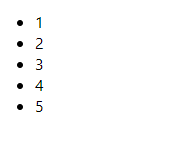
其中, map() 函数是JavaScript中提供的用来进行列表处理的一个函数,比如下面我们让数组中的每一项变双倍,从而得到一个新的列表,代码为:
numbers.map((number) => number * 2);结果为:[2, 4, 6, 8, 10]
需要注意的是,对于创建的列表元素,对于每一项应该有个key字段进行标识。
2.4.5 表单
对于表单控件,其使用还是和HTML中的保持一致。比如下面封装一个登录页面的控件:

class LoginForm extends React.Component{
constructor(props){
super(props)
this.state = {
username: props.username === undefined ? "" : props.username,
passwd: props.passwd === undefined ? "" : props.passwd
}
this.handleSubmit = this.handleSubmit.bind(this)
this.handleChange = this.handleChange.bind(this)
}
handleSubmit(event){
console.log(this.state.username +"\t" + this.state.passwd);
// 阻止默认行为。
event.preventDefault();
}
handleChange(event){
var _value = event.target.value;
var _name = event.target.name;
if(_name === "passwd"){
this.setState({
passwd: _value
});
}else{
this.setState({
username: _value
});
}
}
render(){
return (
<form onSubmit={this.handleSubmit}>
<div className="flexontainer">
<div className="center">简易版用户登录</div>
</div>
<div className="flexontainer">
<div>用户名:</div>
<div>
<input type="text" name="username" value={this.state.username} onChange={this.handleChange}/>
</div>
</div>
<div className="flexontainer">
<div>密码:</div>
<div>
<input type="password" name="passwd" value={this.state.passwd} onChange={this.handleChange}/>
</div>
</div>
<input type="submit" value="登录" className="submitButton"/>
</form>
)
}
}当然,对应的css的样式也很简单:
form{
width: 500px;
display: block;
margin: 20px auto;
background-color: rgb(201, 198, 198);
padding: 8px;
}
.flexontainer{
display: flex;
flex-direction: row;
height: 2rem;
height: 2rem;
line-height: 2rem;
text-align: center;
margin-bottom: 8px;
}
.flexontainer div:first-child{
text-align: right;
}
.flexontainer div:first-child{
flex: 1;
}
.flexontainer div:last-child{
flex: 2;
}
.flexontainer div{
text-align: left;
}
.flexontainer div>input{
height: 1.2rem;
min-width: 200px;
}
.submitButton{
display: block;
min-width: 300px;
height: 1.8rem;
line-height: 1.8em;
cursor: pointer;
margin: 0 auto;
}
.flexontainer div.center{
text-align: center;
}使用比较简单,直接调用这个组件即可:
ReactDOM.render(
<LoginForm username={'李四'} passwd={123}/>,
document.getElementById("root")
);这里为表单传入了默认值,所以我们需要在自定义的组件中进行值非空的判断。因为每次input输入框都会触发handleChange方法,所以这里可以自动更新。
至于其余的表单也和HTML中的一样,就不再继续。
2.4.6 状态提升
官网原话是这么说的:
通常,多个组件需要反映相同的变化数据,这时我们建议将共享状态提升到最近的共同父组件中去。
看到这句话我想到了JavaScript中的父子元素之间的冒泡事件。看了一遍官网的状态提升说明,感觉主要思想在于如何将子控件的值及时反馈到父控件,以及父控件如何将值传递到子控件中。接着上个案例修改,比如做一个两个同步的提交表单:

在LoginForm中不再使用state这个状态,而是直接使用props这个只读变量来设置一开始的值,然后直接回传用户输入的结果到父控件即可。
class LoginForm extends React.Component{
constructor(props){
super(props)
this.handleSubmit = this.handleSubmit.bind(this)
this.handleChange = this.handleChange.bind(this)
}
handleSubmit(event){
console.log(this.props.username +"\t" + this.props.passwd);
// 阻止默认行为。
event.preventDefault();
}
handleChange(event){
var _value = event.target.value;
var _name = event.target.name;
if(_name === "passwd"){
// 新增回调函数
this.props.onPasswordChange(_value);
}else{
// 新增回调函数
this.props.onUserNameChange(_value);
}
}
render(){
return (
<form onSubmit={this.handleSubmit}>
<div className="flexontainer">
<div className="center">简易版用户登录</div>
</div>
<div className="flexontainer">
<div>用户名:</div>
<div>
<input type="text" name="username" value={this.props.username} onChange={this.handleChange}/>
</div>
</div>
<div className="flexontainer">
<div>密码:</div>
<div>
<input type="password" name="passwd" value={this.props.passwd} onChange={this.handleChange}/>
</div>
</div>
<input type="submit" value="登录" className="submitButton"/>
</form>
)
}
}定义父控件为ParentContainer:
class ParentContainer extends React.Component{
constructor(props){
super(props)
this.state = {
username : '张三',
passwd : 123
};
this.handlePasswordChange = this.handlePasswordChange.bind(this)
this.handleUserNameChange = this.handleUserNameChange.bind(this)
}
handleUserNameChange(value){
console.log("handleUserNameChange " + value);
this.setState({
username : value
});
console.log("handleUserNameChange " + this.state.username);
}
handlePasswordChange(value){
console.log("handlePasswordChange " + value);
this.setState({
passwd : value
});
console.log("handlePasswordChange " + this.state.passwd);
}
render(){
return(
<div>
<LoginForm
username={this.state.username}
passwd={this.state.passwd}
onUserNameChange={this.handleUserNameChange}
onPasswordChange={this.handlePasswordChange}
/>
<LoginForm
username={this.state.username}
passwd={this.state.passwd}
onUserNameChange={this.handleUserNameChange}
onPasswordChange={this.handlePasswordChange}
/>
</div>
)
}
}使用自定义回调接口,感觉其写法有点类似于Java语言中的接口的思想。需要注意的是这里为了实现状态提升,在子控件中就不再是直接设置,而是将这个权限交给了父控件,由父控件来完成。而如果是子控件设置的话,就有点类似于自己临时拷贝一块内存区域,所以不会影响到原本的结果。将导致两个部分就不会同步。最终的调用如下:
ReactDOM.render(
<ParentContainer/>,
document.getElementById("root")
);2.4.7 组合
在React中推荐使用组合而非继承来实现组件间的代码重用。比如上面的那个案例就是一个组合的例子,当然还有一种组合方式,感觉比较巧妙,那就是可以组合在自定义控件的内部,比如下面的案例:

注意下面的写法,因为需要在自定义组件内部添加子元素,所以这里的写法为:{props.children}
function FancyBorder(props){
return (
<div className={'FancyBorder color-' + props.color}>
{props.children}
</div>
);
}
function WelcomeDialog(){
return (
<FancyBorder color="red">
<h1 className="Dialog-title">
Welcome
</h1>
<p className="Dialog-message">
Thank you for visiting our spacecraft!
</p>
</FancyBorder>
);
}对应的样式为:
.FancyBorder {
max-width: 500px;
padding: 10px 10px;
border: 10px solid;
margin: 10px auto;
}
.color-red {
border-color: red;
}
.Dialog-title {
margin: 0;
font-family: sans-serif;
}
.Dialog-message {
font-size: larger;
}调用:
ReactDOM.render(
<WelcomeDialog />,
document.getElementById('root')
);2.4.8 React 哲学
3. 后记
大致过了一遍React的基础语法,总体来和H5的开发,乃至之前的微信小程序开发还是很相似的。在接下来的日子将继续看React的高级指引部分。
Thanks




